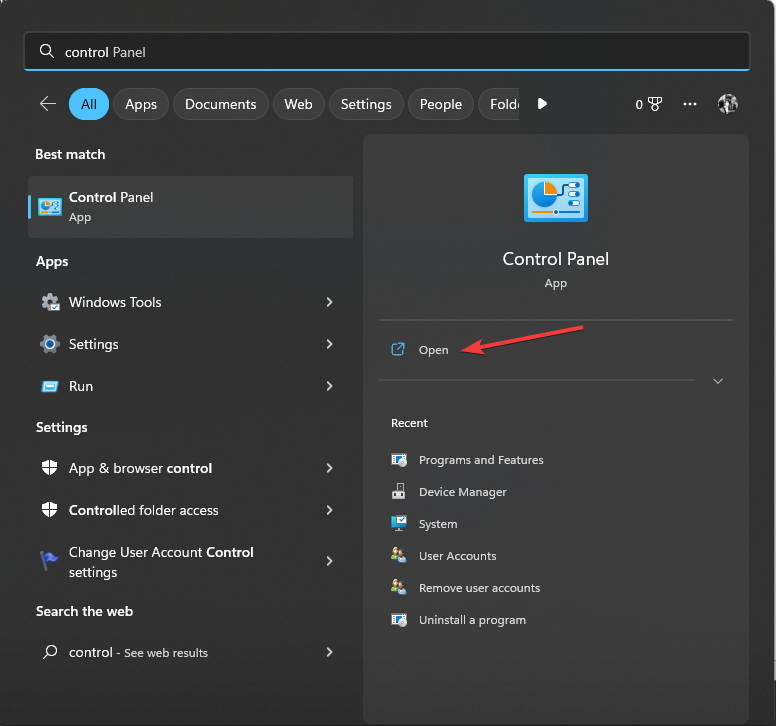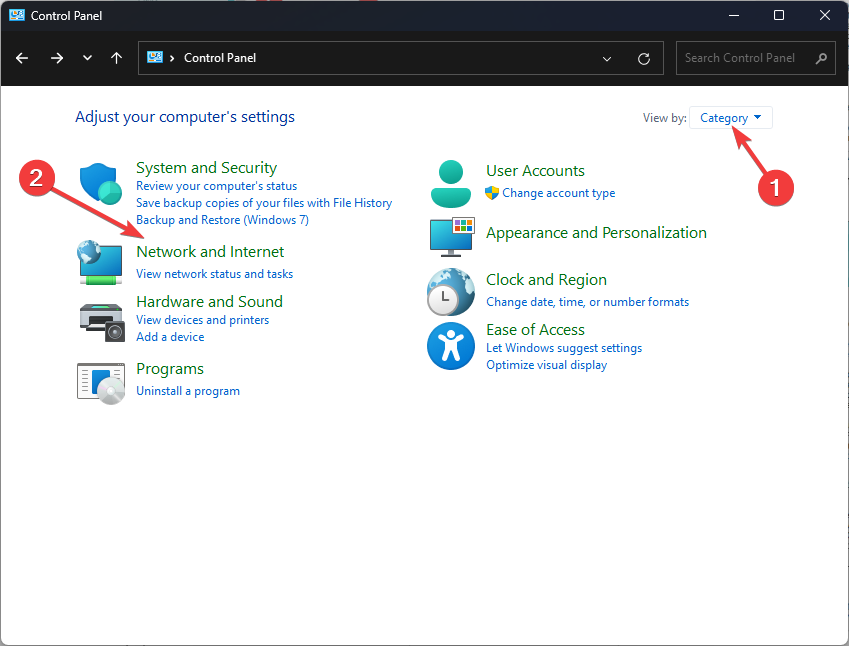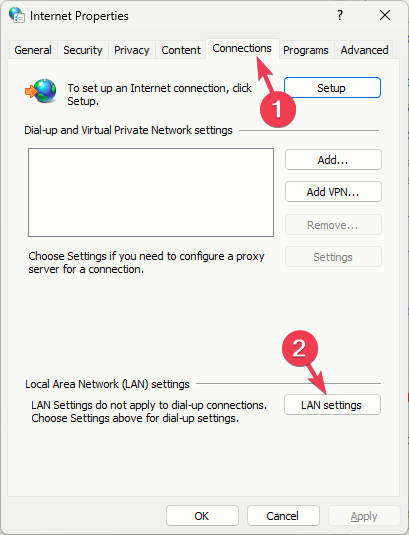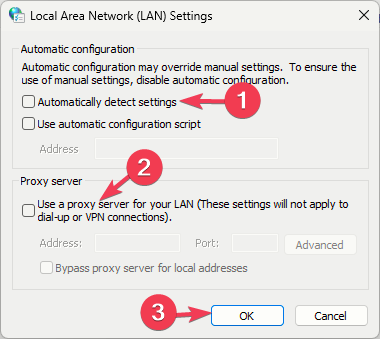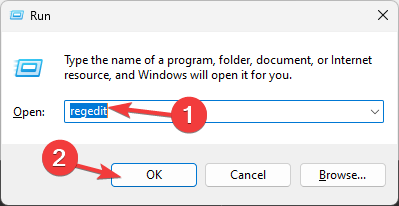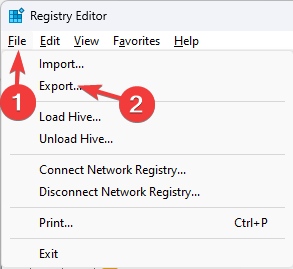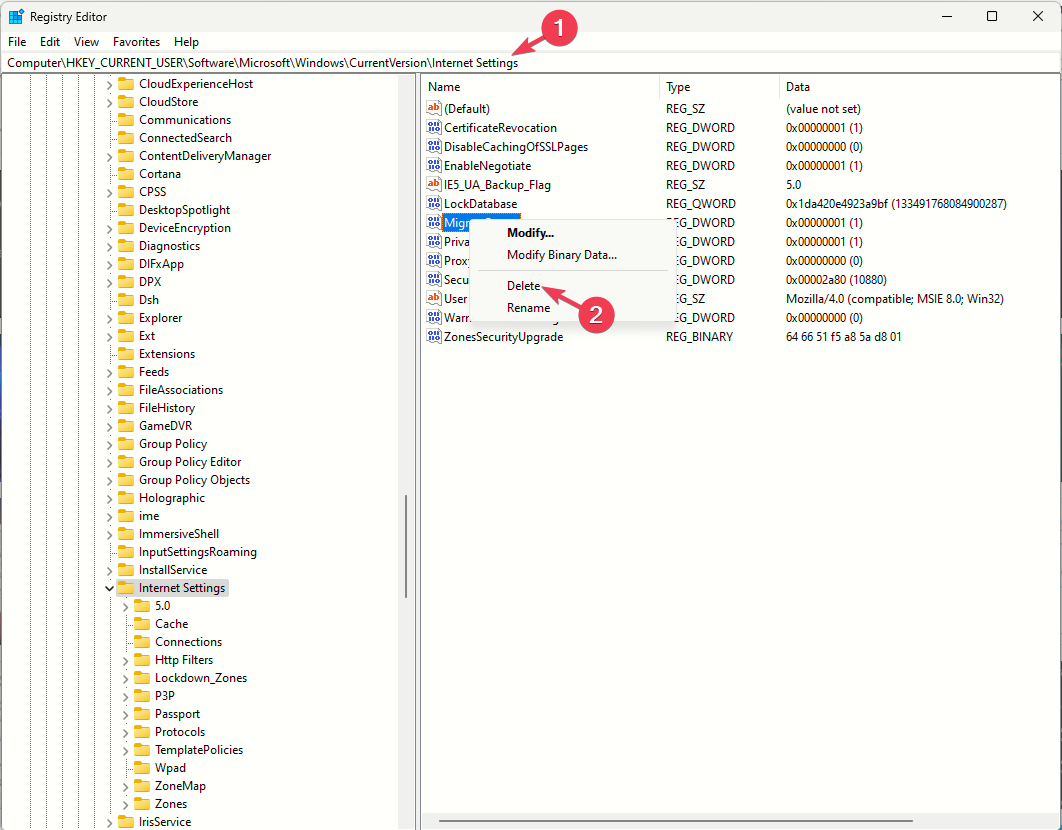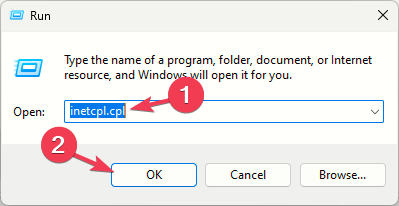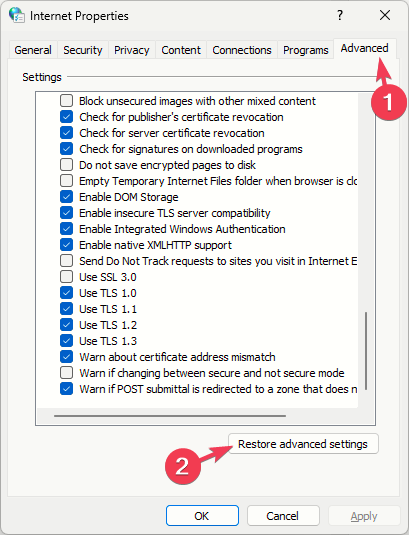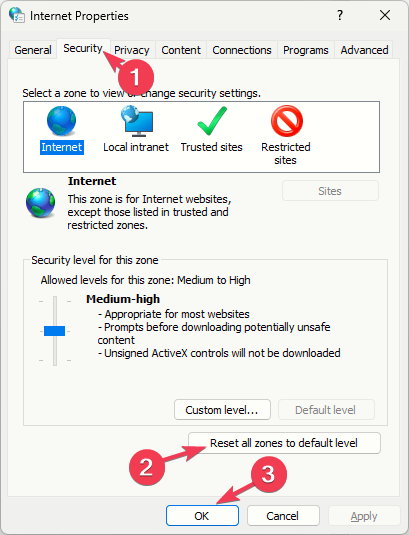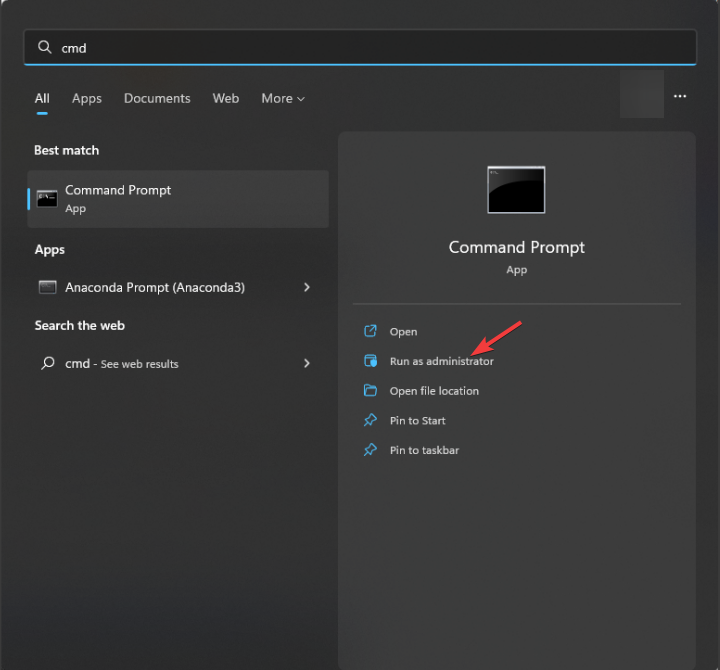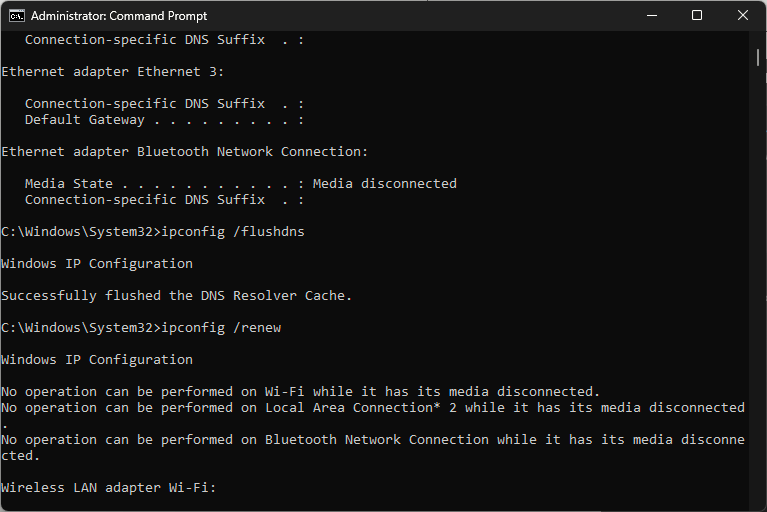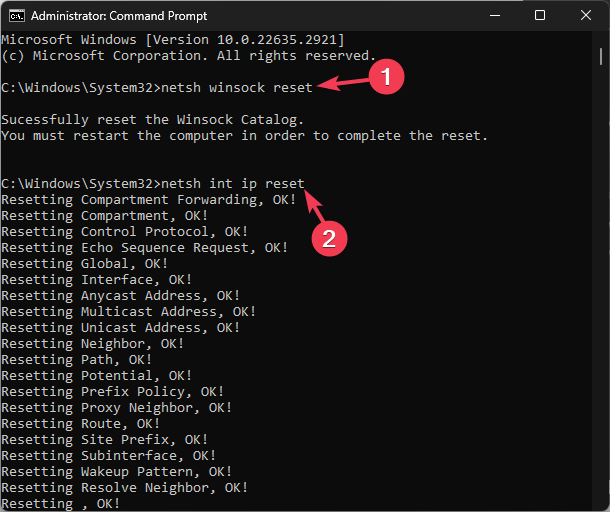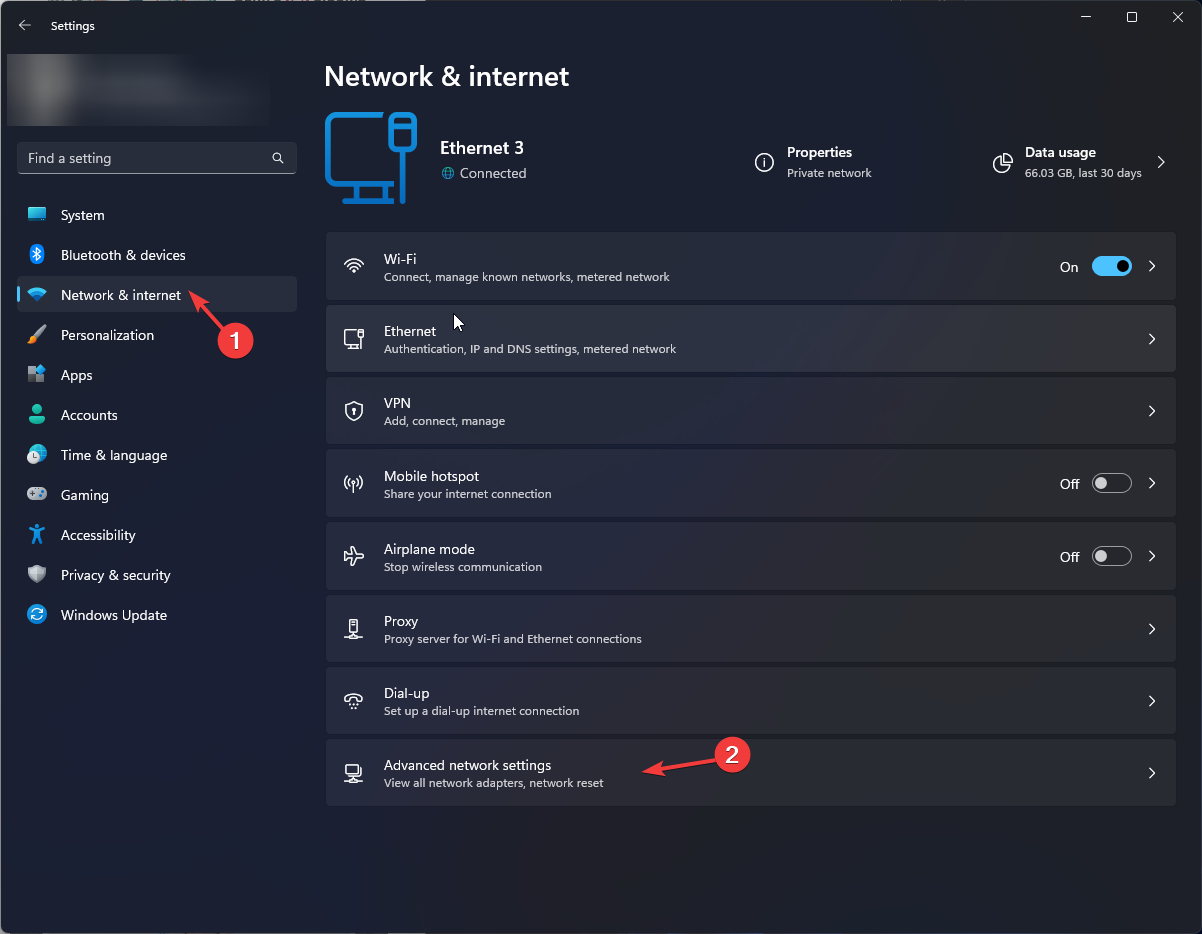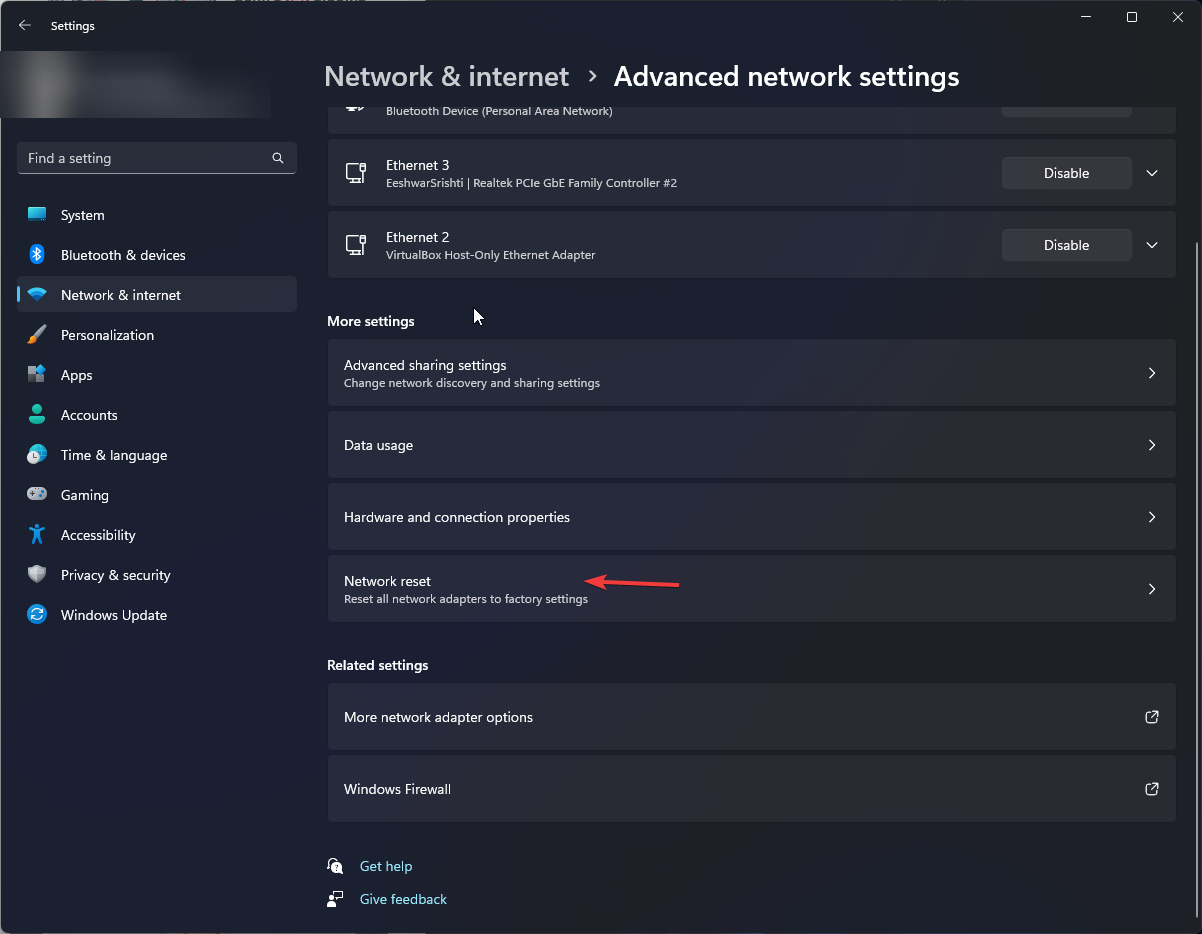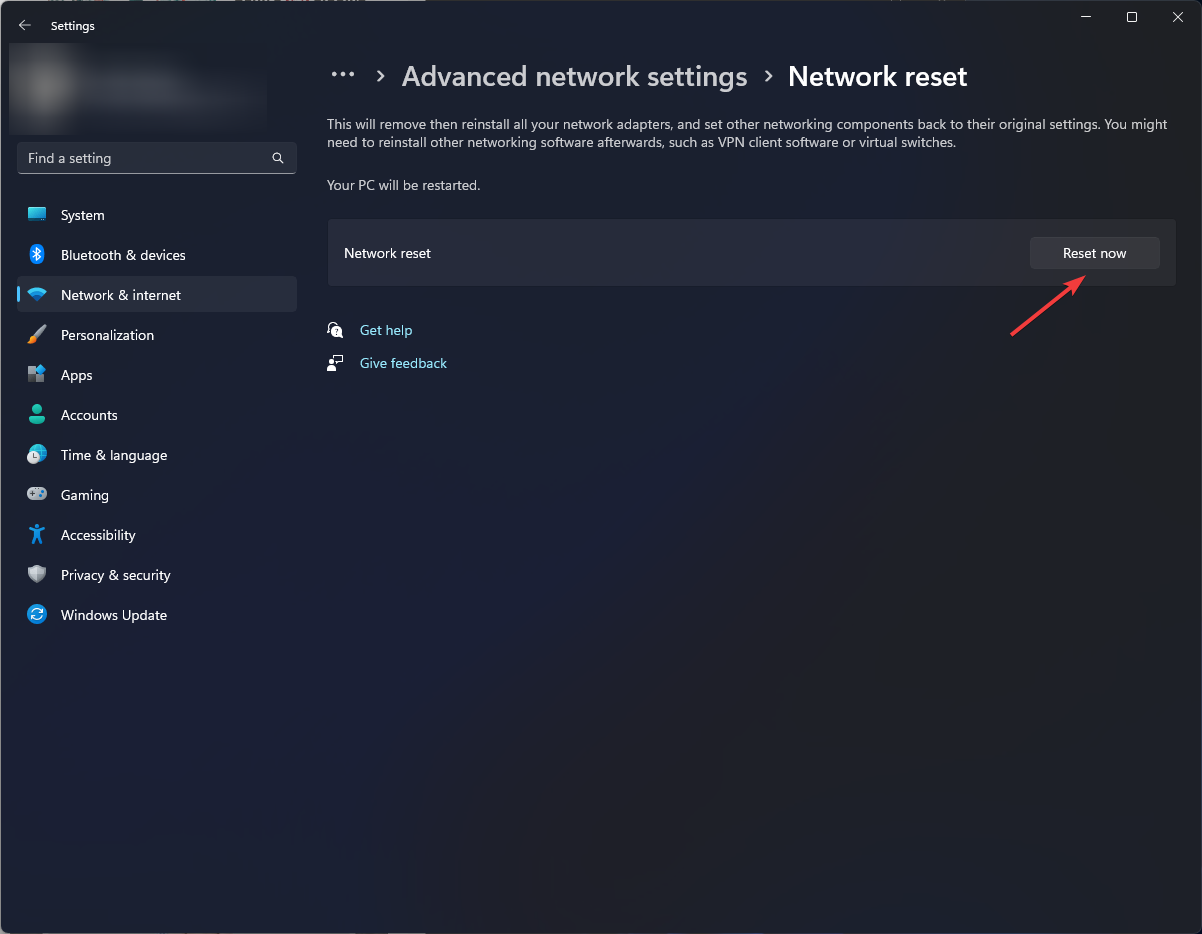许多用户报告说没有互联网连接。代理服务器有问题,或者地址不正确,并在尝试在其计算机上使用浏览器时出现ERR_PROXY_CONNECTION_FAILED错误。要修复此连接错误,您可以修改代理设置、重置 TCP/IP、续订 IP 地址或暂时禁用代理。
err_proxy_connection_failed错误意味着您的浏览器由于代理连接而无法连接到互联网,因此最好的解决方案是禁用它。
如何修复ERR_PROXY_CONNECTION_FAILED错误?
1. 禁用 LAN 的代理服务器
- 按键,在搜索框中键入控制面板,然后单击打开。Windows

- 选择“按类别查看”,然后单击“网络和 Internet”。

- 单击“Internet 选项”。

- 在“Internet 属性”窗口中,转到“连接”选项卡,然后选择“LAN 设置”。

- 取消选中“为您的 LAN 使用代理服务器”选项。
- 此外,删除“自动检测设置”选项旁边的复选标记。

- 单击“确定”三次以保存更改。
如果您只有一个浏览器遇到此问题,您可以尝试检查浏览器中是否有不需要的扩展程序,并暂时禁用防病毒工具和VPN(如果适用)。
2. 删除与代理服务器相关的注册表项
- 按 + 打开“运行”窗口。WindowsR

- 键入 regedit,然后单击“确定”以打开“注册表编辑器”窗口。
- 在进行更改之前,请先备份注册表项。转到“文件”,然后选择“导出”。将.reg文件保存在可访问的位置。

- 导航到此路径:
Computer\HKEY_CURRENT_USER\Software\Microsoft\Windows\CurrentVersion\Internet Settings - 在右侧窗格中,找到“迁移代理”,右键单击它,然后选择“删除”。

- 现在找到 Proxy Server、Proxy Override 和 Proxy Enable,并将它们也删除。
- 关闭注册表编辑器并重新启动计算机。
删除代理服务器注册表项还可以帮助您修复没有互联网,代理服务器有问题;阅读本指南以了解更多信息。
3.重置Internet设置
- 按 + 打开“运行”对话框。WindowsR

- 键入 inetcpl.cpl,然后单击“确定”以打开“Internet 属性”。
- 转到“高级”选项卡,然后单击“恢复高级设置”选项。

- 切换到“安全”选项卡,然后单击“将所有区域重置为默认级别”按钮。

- 单击“应用”和“确定”以保存更改。
重置Internet选项还可以帮助您解决无法连接到代理服务器的问题;阅读本指南以了解更多信息。
4. 续订IP地址
- 按键,键入 cmd 并单击Windows以管理员身份运行。

- 逐个键入以下命令,并在每个命令后按:Enter
ipconfig /release
ipconfig /flushdns
ipconfig /renew
- 执行命令后,键入 exit 并按 。Enter
5.重置TCP / IP
- 按键,键入 cmd 并单击Windows以管理员身份运行。

- 逐个复制并粘贴以下命令以重置Winsock和IP,然后在每个命令之后点击:Enter
netsh winsock reset
netsh int ip reset
- 让命令执行,然后关闭命令提示符窗口并重新启动 PC 以保存更改。
6.重置网络连接
- 按 + 打开“设置”应用。WindowsI
- 从左窗格中转到“网络和 Internet”,然后单击“高级网络设置”。

- 选择网络重置。

- 在以下屏幕上,单击“立即重置”按钮。

- 如果出现提示,请确认操作。
重置网络连接并执行恶意软件扫描可以帮助您解决其他连接问题,例如 Windows 11 代理错误;阅读本指南以了解有关该问题的更多信息。
7. 重新配置 TCP/IP
- 按键,键入 cmd 并单击Windows以管理员身份运行。

- 逐个键入以下命令,并在每个命令后点击:Enter
netsh int tcp set heuristics disabled
netsh int tcp set global autotuninglevel=disabled
netsh int tcp set global rss=enabled
- 关闭命令提示符窗口。
总之,有时更新 IP 地址、禁用代理服务器有助于我们解决ERR_PROXY_CONNECTION_FAILED问题。
或者,有时删除注册表项、重新配置 TCP/IP 和重置 Internet 选项对 WR 专家来说是一个技巧。
说到互联网选项,inetcpl.cpl是一个内置的 Windows 组件,如果您遇到与之相关的错误,请阅读本指南以了解更多解决方案。
© 版权声明
文章版权归作者所有,未经允许请勿转载。